iOSのSafari、Chrome、Firefoxで最近閉じたタブを開く方法

iPhoneやiPadでブラウザのタブを誤って閉じたことがありますか? iOSのブラウザーで閉じたタブを再度開く方法を学びます。
ブラウジング時に多くのタブを開く傾向があります私のPCと携帯電話の両方にあるWeb。以前、携帯電話のSafariで何百ものタブを開いていました。多くのタブが開いているタブを見つけるのは難しくなります。そのため、タブを閉じ始めます。時々、閉じたくないタブを閉じます。
幸いなことに、Safariのタブを簡単に再び開くことができます。iOS。 iOS向けのChromeとFirefoxで閉じたタブを再度開くことも簡単です。今日は、iOS用のSafari、Chrome、Firefoxで閉じたタブを再度開く方法を紹介します。
iPhone用のSafari
iPhoneのSafariで、画面の右下隅にあるタブアイコンをタップします。
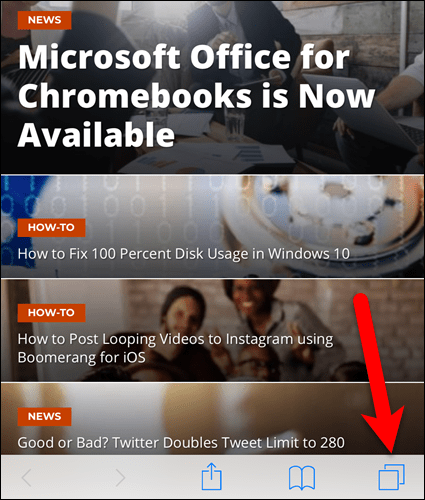
画面の中央下にあるプラスアイコンをタップアンドホールドします。
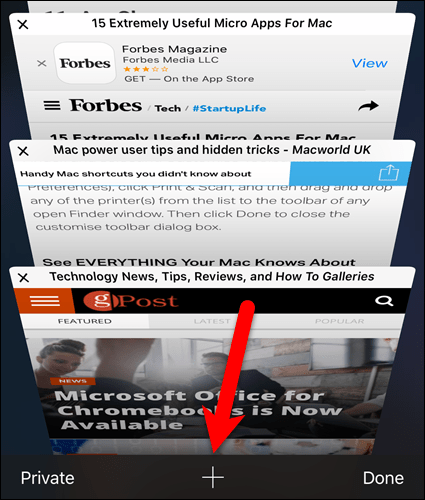
の 最近閉じたタブ 画面が表示されます。もう一度開きたいウェブページをタップします。
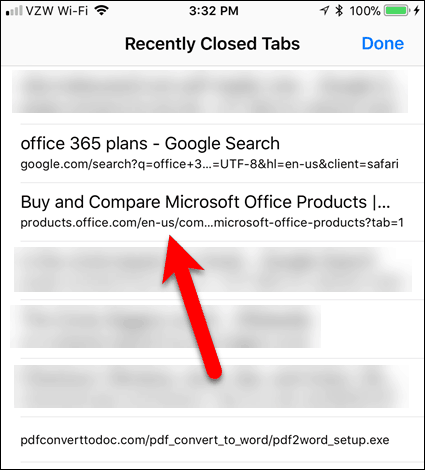
iPad用のSafari
iPadのSafariで閉じたタブを再び開くことは、iPhoneの場合とは若干異なりますが、より高速です。
iPadのSafariで、画面の右上隅にあるプラスアイコンをタップアンドホールドします。最近閉じたタブのリストを示すポップアップが表示されます。
リストをスクロールするには上にスワイプします。次に、Webページをタップして、新しいタブで再度開きます。
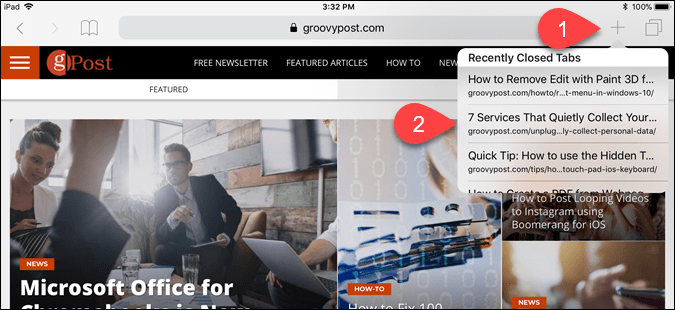
iPhoneおよびiPad用Chrome
Chromeで閉じたタブを再度開く方法は、iPhoneとiPadで同じです。
Chromeを開き、画面の右上隅にあるメニューアイコン(縦に並んだ3つのドット)をタップします。
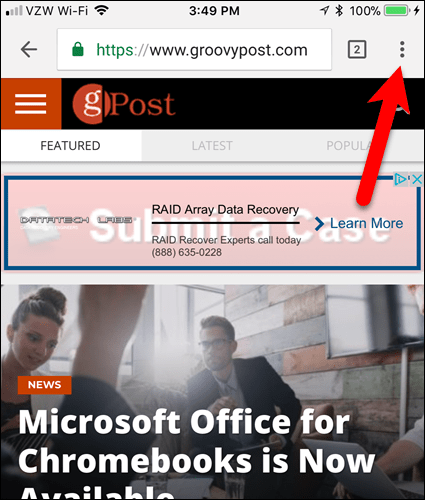
タップ 最近のタブ メニューで。
![Chromeで[最近のタブ]をタップします](/images/howto/how-to-open-recently-closed-tabs-in-safari-chrome-and-firefox-on-ios_6.png)
下 最近閉店したに 最近のタブ 画面でウェブページをタップして、新しいタブで再度開きます。
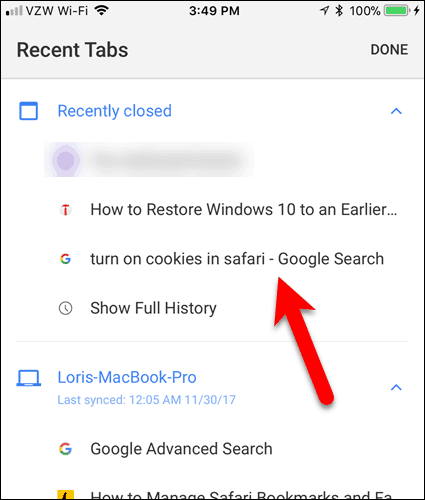
iPhoneおよびiPad用のFirefox
iOS版Firefoxで閉じたタブを再度開く操作は、iPhoneとiPadでほとんど同じです。 iPhoneでの手順を示し、iPadでの違いを説明します。
Firefoxで、アドレスバーをタップしてURLを強調表示します。次に、アドレスバーの下にある時計のアイコンをタップします。
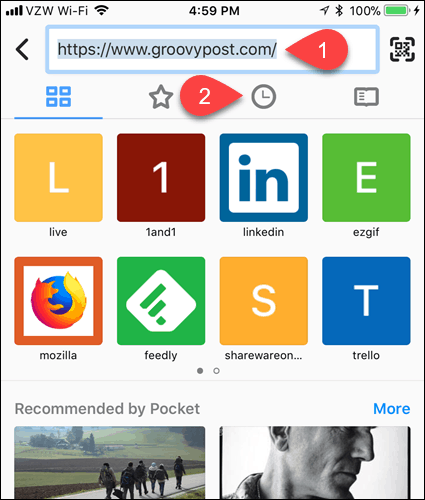
の 歴史 画面が表示されます。以前にアクセスしたウェブページをここで開くことができます。または、タップ 最近閉店した.
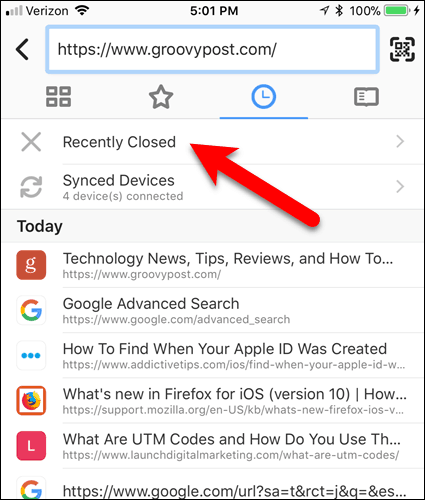
あなたのすべて 最近閉店した タブがリストされます。 Webページをタップして再度開きます。選択したWebページは現在アクティブなタブで開き、そのタブで以前に開いていたWebページを置き換えます。
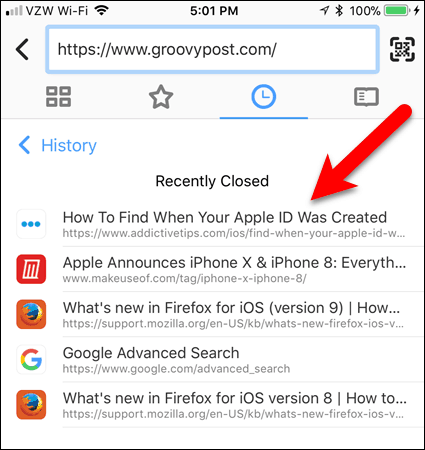
アクセスすることもできます 歴史 iPhoneの画面の右下隅、またはiPadの画面の右上隅のメニューボタン(3本の水平バー)をタップして画面を表示します。
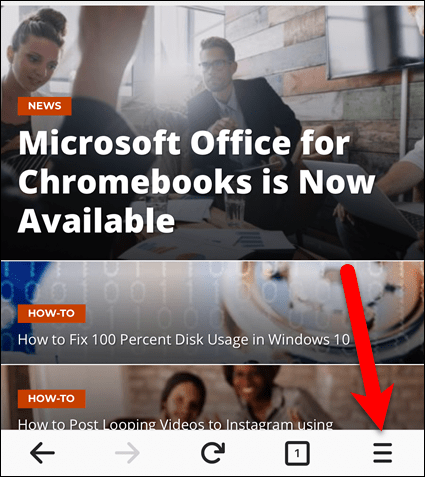
次に、タップ 歴史 メニューで。 iPadのメニューがメニューボタンからドロップダウンします。
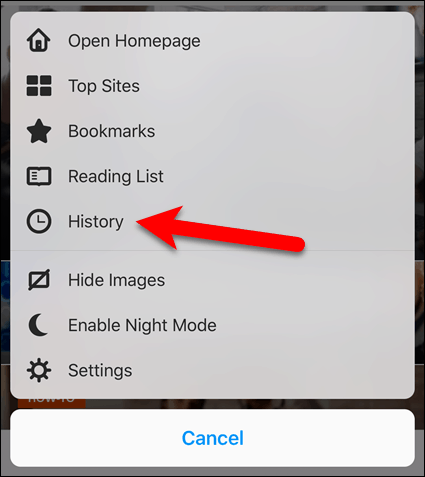
iOS用のお気に入りのブラウザは何ですか?以下のコメントであなたの考えや経験を共有してください。










コメントを残す